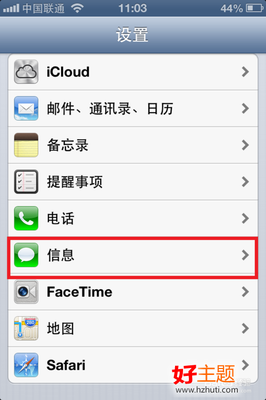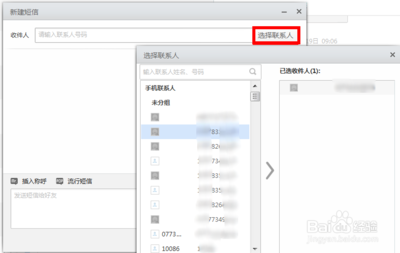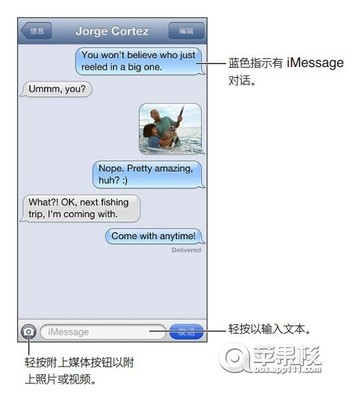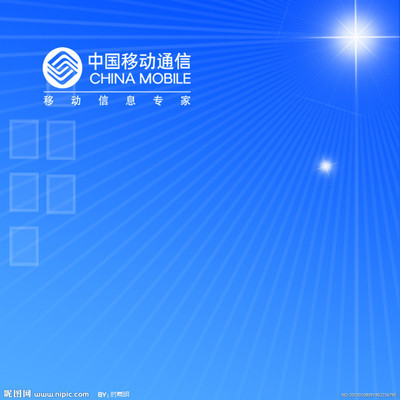在平时或者节假日时我们可能需要给我们的朋友群发短信。但 iPhone 自带的短信很不方便我们群发短信,必须得点一次加一个联系人,再点一次再添加一个,很是不懂我们的使用习惯。这里为大家介绍如何在未越狱的情况下通过其它应用软件来群发短信。
iPhone

QQ 通讯录
Apple ID
iphone5怎么群发短信 1、
这里以 iPhone 为例,首先找到 iPhone 上的“App Store”图标,点击打开,如图所示
iphone5怎么群发短信 2、
点击底部的“搜索”按钮,在搜索框中输入“QQ通讯录”,点击右下角的“搜索”按钮。在搜索结果中找到“QQ通讯录”,点击“免费”即可安装,如图标记所示
iphone5怎么群发短信 3、
接着输入我们的 Apple ID 密码,点击“好”按钮,如图所示
iphone5怎么群发短信 1、
为了保证正常群发短信,我们先把设置-信息中的 iMessage 和显示主题栏关闭。首先找到 iPhone 上的“设置”图标,点击进入,如图所示
iphone5怎么群发短信_iphone怎么群发短信
iphone5怎么群发短信 2、
在设置列表中用手指向上扫动,找到“信息”选项,点击进入,如图所示
iphone5怎么群发短信 3、
在信息设置中,关闭“iMessage 和显示主题栏”二个选项,如图所示
iphone5怎么群发短信 1、
上面的准备工作做好了以后,找到 iPhone 主屏上的“QQ通讯录”图标,点击打开,如图所示
iphone5怎么群发短信_iphone怎么群发短信
iphone5怎么群发短信 2、
点击底部的“联系人”选项,然后再点击右上角的“。。。”按钮,如图所示
iphone5怎么群发短信 3、
在弹出的选项菜单中点击“群发短信”,如图所示
iphone5怎么群发短信 4、
接下来在通讯录选择我们要群发的联系人,再点击右上角的“发送”按钮,如图所示
iphone5怎么群发短信_iphone怎么群发短信
iphone5怎么群发短信 5、
然后系统会提示我们关闭 iMessage 和显示主题栏,我们之前已经关闭,所以这里请点击“继续”按钮,如图所示
iphone5怎么群发短信 6、
输入我们要发送的信息内容,点击右上角的“发送”按钮,如图所示
注:若想要在这个时候添加更多的联系人,点击“收件人”会出现添加按钮。
iphone5怎么群发短信 7、
然后再次点击“发送”按钮即可群发短信了,如图所示
iphone5怎么群发短信_iphone怎么群发短信
 爱华网
爱华网